Comment configurer MITMf
Vérifier le fonctionnement du paquet
Après avoir installé avec succès MITMf, nous allons dans un premier temps vérifier que le paquet fonctionne bien. Faites-le en tapant la commande :
sudo mitmf --help
Le programme doit être exécuté en tant que superutilisateur, soit en étant connecté en tant que « root », soit en utilisant le préfixe « sudo ».
Si la page d’aide est renvoyée avec succès, nous pouvons commencer à mettre nos mains dans le cambouis.
Trouver le nom de sa carte réseau
La première chose à faire afin d’utiliser MITMf, c’est de trouver le nom de notre interface réseau avec la commande « ifconfig » suivie de l’option « -i » :
Si vous tournez sous une machine virtuelle, vous verrez alors la carte réseau sur lequel la VM est connectée.
Une fois que nous avons donc identifié le nom de notre carte réseau, nous pouvons l’ajouter dans un coin à notre chaîne de paramètres MITMf sans l’exécuter pour le moment.
Notre commande ressemble alors à ce moment-là à :
sudo mitmf -i wlan0
Identifier la passerelle réseau
Ensuite, il faudra trouver l’IP correspondant à notre passerelle réseau (gateway). Nous pouvons le faire de plusieurs façons, voici un exemple avec la commande netstat :
netstat -rn
Une fois que vous avez récupéré votre passerelle, ajoutez la à la suite de l’argument « –gateway » dans notre chaîne MITMf.
Dans la plupart des cas, l’adresse du routeur sera similaire à 192.168.0.1 ou 192.168.1.1. La commande ressemblera alors à :
sudo mitmf -i wlan0 --gateway 192.168.0.1
Trouver l’IP de sa victime
Enfin, pour trouver l’adresse IP d’une victime sur le réseau, nous pouvons utiliser dans un nouveau terminal l’une des commandes suivante : arp-scan et nbtscan.
Nbtscan peut être exécuté en utilisant la plage réseau potentielle de la victime en tant qu’argument :
nbtscan 192.168.1.1-192.168.1.255
Lors de l’exécution d’une analyse arp, nous pouvons utiliser l’indicateur -l pour afficher les périphériques connectés au réseau :
arp-scan -l
Si l’une de ces adresses MAC ou nom d’hôte correspond à celle de notre cible, alors notez là dans un coin, elle vous sera utile pour la suite.

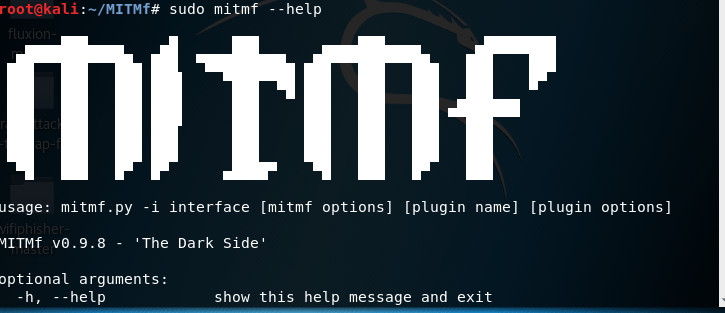
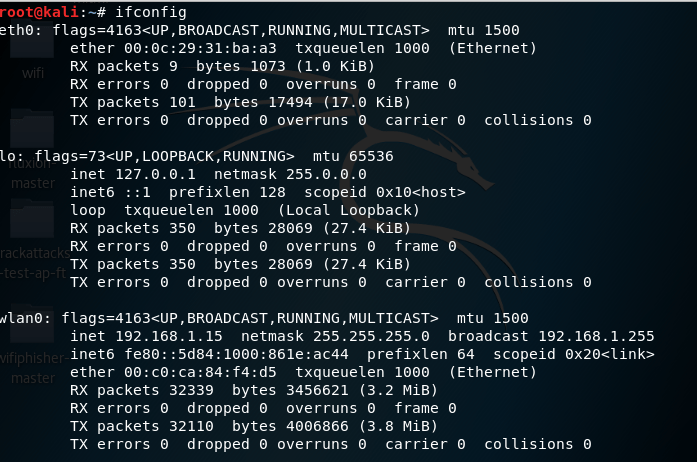
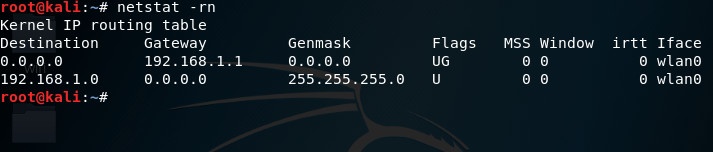
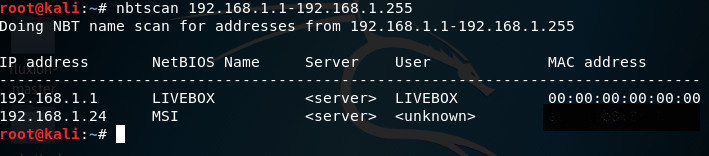

-

Add a note